RAR 是一个免费的闭源命令行应用程序,它为Linux和BSD用户提供了一种在其开源操作系统下创建或提取rar存档的简便方法。二进制包中包含三个可执行文件,两个版本的rar命令(一个静态和一个共享)和unrar命令,用于从命令行中提取rar存档。
功能一目了然
虽然该应用程序只能创建RAR和ZIP存档,但它已被设计为提取TAR,GZ,BZ2,Z,7Z,LZH,ISO,JAR,ARJ,ACE,CAB和UUE档案。
在其一些主要功能中,我们可以提到向归档添加注释,更改存档参数,从存档中删除特定文件,更新存档中的文件,修复存档,重建缺失的卷或创建恢复卷的功能。 / p>
此外,用户还可以使用RAR程序将存档转换为SFX(自解压存档)格式,测试存档文件,重命名存档文件,锁定存档,列出存档内容,以及提取完整路径的文件。
不是TAR的替代品
虽然它的压缩率相当小,但大多数Linux用户更愿意使用集成的TAR存档管理器来创建高度压缩的存档,尤其是在使用tar.xz格式时。
但是,如果要在任何开源Linux操作系统下提取rar存档,则应使用开源unRAR程序,该程序可以通过Linux发行版的默认软件存储库单独安装。
可用性和支持的操作系统
在Linux上,该软件作为两个二进制文件分发,每个文件对应一个受支持的硬件平台(64位和32位)。要使用该程序,您必须下载并解压缩您的架构的相应文件。
它不需要安装,但如果您不想在每次要使用该程序时始终键入可执行文件位置的长路径,则最好安装它。此外,一些Linux发行版在其默认软件频道中包含RAR程序,因此最好从那里安装应用程序。
此版本中的新功能:
- 我们更新了WinRAR图形。
- 我们感谢http://weirdsgn.com和http://icondesignlab.com设计师参与了这一努力,并自豪地宣布WinRAR使用Aditya Nugraha Putra从http:// weirdsgn准备的新图标集。融为一体
- 此处提供以前的WinRAR图标作为界面主题。
- "修复"为恢复记录保护的RAR5档案提高了命令效率。现在,它可以检测无限大小的删除和插入,也可以作为随机数据,包括从几个恢复记录保护的档案中获取的数据,并以任意顺序合并为单个文件。
- “完成后关闭电脑”存档选项更改为“完成后”下拉列表,这样您就可以在完成存档后关闭,休眠或睡眠。
- 完成操作后,使用-ioff或-ioff1命令行开关关闭PC,-ioff2关闭休眠,使用-ioff3关闭电脑。
- 如果未使用-sc开关定义-z开关中指定的注释文件的编码,则RAR会尝试根据字节顺序掩码和数据有效性测试检测UTF-8,UTF-16LE和UTF-16BE编码。
- WinRAR会尝试自动检测ZIP存档注释的ANSI,OEM和UTF-8编码。
- "内部查看器/使用DOS编码" “设置/查看器”中的选项被替换为“内部查看器/自动检测编码”。如果“自动检测编码”,则启用后,内部查看器会尝试检测ANSI(Windows),OEM(DOS),UTF-8和UTF-16编码。
- 通常,如果右键单击了单个存档,则Windows资源管理器上下文菜单仅包含提取命令。您可以通过在“始终显示归档项目”中指定一个或多个空格分隔的掩码来覆盖此设置。 “设置/集成/上下文菜单项”选项中的选项,因此即使文件被识别为存档,也始终显示这些文件类型的存档命令。如果您希望所有归档都存在归档和提取命令,请放置“*”。这里。
- SFX模块“SetupCode” command接受一个可选的整数参数,允许控制安装程序和SFX自己的错误代码的映射。它也可以作为“退出代码调整”来访问。 “高级SFX选项/设置”中的选项对话框。
- 新“显示更多信息” WinRAR命令行-im开关。它可以与“t”一起使用。命令在成功存档测试结果的情况下发出消息。没有这个开关“t”。如果没有找到错误,命令将以静默方式完成。
- 此开关仅适用于WinRAR.exe,并被控制台RAR.exe忽略。
- 如果在ZIP存档中解压缩加密文件时输入了错误的密码,WinRAR建议再次输入同一文件的有效密码,而不是中止提取。
- 如果在打开或解压缩带有加密文件名的RAR存档时输入了错误的密码,WinRAR建议再次输入有效密码,而不是中止操作。以前的版本已经为带有加密文件数据的RAR存档执行了此操作,但是对于具有文件名加密的存档已中止。
- WinRAR使用实际GZIP存档之前的任意数据识别GZIP文件,例如.scexe固件文件。
- @filelist参数可以在“要添加的文件”中指定。归档对话框。在这种情况下,WinRAR将尝试从'filelist'文件中归档文件列表,该文件应该是纯文本,每行一个文件名。
- 信息对话框:
- 压缩率图表已更新;
- "名称和数据“显示在“加密”中具有加密文件名的存档字段。
- 如果在操作进度窗口中将鼠标指针放在存档名称上,则会显示完整存档名称。如果存档名称很长并且不适合可用的窗口空间,则会很有用。
- 如果-ts1开关与-u或-f一起使用,则以1秒精度执行文件时间比较。在这种情况下,我们可能错误地将添加文件视为比归档更新,因为我们将高精度添加文件时间与低精度归档文件时间进行了比较。
- [更新"和“新鲜的”如果没有要更新的文件,命令(命令行模式下的'u'和'f')立即退出。以前,他们在使用恢复记录或快速打开信息更新存档之前,在退出之前创建了一个临时存档。
- 从WinRAR GUI shell创建500卷后发出提示,因此用户可以继续或退出进一步存档。这样做是为了防止在错误输入卷大小的情况下创建数千个卷。
- WinRAR在归档对话框中使用兆字节而不是字节作为卷大小字段的默认单位。
- "修复"命令问题“恢复记录已损坏”修复包含损坏的恢复记录的RAR5存档后的消息。以前这样的消息仅由“测试”发出。命令和“修复”无声地处理了大部分的恢复记录损失。
- 错误修复:
- 修复了处理损坏的RAR档案时的潜在安全问题;
- 带有PAX扩展标头的TAR文件中的非英文字符未正确显示;
- " rar x arcname.rar .."命令解压缩文件到当前文件夹而不是其父文件;
- 将文件从Windows资源管理器粘贴到WinRAR中打开的存档,阻止了在资源管理器中进一步复制和粘贴操作,直到存档完成为止;
- SFX模块发出“指定的密码不正确”输入错误密码后,无限提示输入正确的密码;
- 提取ZIP存档时始终设置文件夹时间,即使“文件时间”也是如此。提取对话框中的选项已关闭;
- 如果“删除存档:始终”在提取时选择并且用户按下“取消”按钮。在文件覆盖或密码提示中,即使在取消.zip和.7z格式的提取后,也可以删除存档。
版本中的新功能:
- 默认情况下,WinRAR安装程序中的JAR文件的文件关联选项处于关闭状态,除非您在之前的WinRAR版本中先前启用了它。如果要将WinRAR与* .jar相关联,则需要手动启用此选项。
- 除非“允许符号链接中的绝对路径”指定了提取对话框选项或-ola命令行开关,WinRAR不允许使用“..”提取符号链接。如果任何链接路径组件是现有的符号链接本身,则在目标中。这样做是为了防止使用来自多个符号链接的链绕过WinRAR安全检查。
- 错误修复:
- if“Add”在WinRAR界面中打开的存档内部使用了命令,“找不到文件”。路径名包含空格的文件可能会发出错误; b)解压缩损坏的RAR档案时修复崩溃;
- “rar a arc。文件名"命令创建“arc。”存档有尾随点而不是预期的“弧”没有任何延期;
- " New folder"提取对话框中的按钮选择了新创建的文件夹的父级而不是此类文件夹本身;
- “校验和错误”可能会错误地报告某些有效的GZIP档案。 版本5.40 / 5.50 Beta 3中的
什么是新的:
- 在ZIP压缩文件中添加了对Unix扩展时间戳额外字段(0x5455额外字段标记)的支持。 InfoZip使用此类时间戳将UTC文件时间另外存储到标准ZIP本地时间。现在,WinRAR在提取时读取并设置这样的时间戳。
- “运行”,“在关联的应用程序中打开”,“显示存档内容”和“显示存档内容”。项目将添加到WinRAR文件列表中的右键菜单中。因此,您可以右键单击具有非存档扩展名(如.docx)的SFX存档或存档文件,并选择是否要浏览其内容,运行或打开它。这些项目仅在文件管理模式下存在,并且在存档内不可用。
- "首先作为档案打开的文件类型“选项从“设置/存档”移动到“设置/压缩”。现在它只能在档案之外工作,以避免与“设置/查看器/解压缩所有内容”冲突。选项。存档和提取文件的默认文件夹从“设置/压缩”移动。到“设置/路径”对话框页面。
- 错误修复:
- 即使“提取相对路径”,也可以使用完整路径解压缩TAR存档中的某些文件。选项已启用。
新内容:
- 1。 “选项”菜单中的“名称编码”子菜单允许选择存档文件名的编码。此选择会影响存档浏览和提取命令。您可以使用Ctrl + E键盘快捷键快速访问此菜单。
- 在解压缩没有Unicode文件名的存档时,它非常有用。例如,在Windows中解压缩带有中文归档名称的zip文件,并将俄语指定为非Unicode程序的语言。
- 2。如果RAR恢复卷(.rev文件)与通常的RAR卷存在于同一文件夹中,则archive test命令会在完成测试.rar文件后验证.rev内容。
- 如果您只想测试.rev文件而不检查.rar卷,您可以在WinRAR文件列表中选择.rev文件并仅对它们应用“测试”或运行:
- rar t arcname.part1.rev
- 在命令行中。
- 3。虽然NTFS文件系统允许带有尾随空格和点的文件名,但许多Windows程序无法正确处理这些名称。如果关闭提取对话框的“高级”页面中的“允许可能不兼容的名称”选项,则WinRAR会在提取时从文件名中删除尾随空格和点(如果有)。
- 默认情况下,此选项处于关闭状态。
- 命令行RAR还会在提取时删除尾随空格和点,除非指定了-oni开关。
- 4。以前,如果无法读取某些归档文件夹,则“同步归档内容”更新模式(-as命令行开关)将中止。现在,WinRAR继续执行操作并保留与不可读文件夹匹配的存档文件。
- 5。 WinRAR Shift + Del删除命令可用于删除包含带有尾随空格和点的非标准文件名的文件夹。通常删除回收站也作为Shift + Del在以前的WinRAR版本中无法删除此类文件夹。
- 与Del命令不同,Shift + Del永久删除文件,它们不会移动到回收站。对于具有只读和系统属性的文件,不会发出其他提示。
- 6。您可以从文件夹树面板拖动文件夹并将其拖放到其他程序或桌面以复制或解压缩它们。拖动树面板根目录中的存档图标以解压缩整个存档。
- 7。提取对话框中的“新建文件夹”按钮根据存档名称而不是通用的“新建文件夹”提出新的文件夹名称。
- 8。命令行RAR版本信息:
- a)如果指定了-iver开关,RAR将显示版本号并退出。你可以只运行“RAR -iver”;
- b)“-86”或“x64”在Windows RAR版本信息中显示为-iver和其他命令的版权标题。
- 9。如果在没有可选参数的情况下使用-p开关,则还可以使用文件重定向或管道设置密码。
- 例如:rar -p myarc.rar myfiles< psw.txt
- 10。如果'arcname.partN'不存在且'arcname.part#.rar'存在,命令行RAR将'arcname.partN'视为'arcname.partN.rar'。
- 例如,允许运行:
- RAR x arcname.part01
- 从arcname.part01.rar 开始提取
- 11。 7z档案支持的改进:
- a)在WinRAR“信息”命令中正确检测并报告7z档案的“稳定”状态;
- b)在WinRAR“信息”命令中显示LZMA和LZMA2 7z档案的字典大小;
- c)7z实体块内文件的未知打包大小表示为“?”在WinRAR中浏览存档内容时,而不是“0”。
- 12。 RAR压缩文件的最大注释长度从64 KB增加到256 KB。
- 由于SFX脚本命令存储在归档注释中,因此它允许在SFX存档中使用较长的主文本和许可证文本。
- 13。默认WinRAR查看器字体的大小在Windows高DPI模式下正确放大。
- 14。 Switch -scul也可用于处理大端UTF-16列表文件,前提是它们具有正确的字节顺序标记。以前它只允许使用小端文件列表。
- 15。支持的最低Windows版本现在是Windows XP SP3。如果没有Service Pack,WinRAR将无法在Windows XP中运行。
- 16。 “设置/文件列表/允许所有大写名称”选项被删除。此选项旨在简化从MS DOS到Windows的过渡,不再需要。
- 17。错误修复:
- a)WinRAR 5.31 x64“压缩和电子邮件”命令无法与Microsoft Outlook x64一起使用;
- b)如果在Windows中使用英语或其他从右到左的系统语言安装了从右到左语言之一的WinRAR 5.31版本,WinRAR可以将Windows资源管理器布局从右向左更改;
- c)如果存档存储在没有“写入”权限的文件夹中,并且存档内容是通过拖放到可写文件夹解压缩的,则WinRAR会发出不必要的权限提升提示。
版本5.30 / 5.40 Beta 4中的
新功能:
- 错误修复:
- 如果ZIP存档包含短于24个字符的存档注释,则注释页面不会显示在Windows资源管理器的存档属性中;
- 'WinRAR x * .rar'命令崩溃如果完成.part1.rar,.part2.rar,...,。partN.rar卷集时发现* .rar掩码。
版本5.30 / 5.40 Beta 3中的
新功能:
- 如果为归档指定的文件名不存在,则RAR退出代码6(文件打开错误)而不是预期的代码10(找不到文件);
- 如果在WinRAR设置中启用了声音并且“打开每个文件到单独的存档”选项,WinRAR可能会在存档过程中发出过多的声音通知;
- 如果ZIP存档修改中止,WinRAR没有删除临时文件,因为ZIP存档具有只读属性;
- 如果“打印文件”命令应用于没有扩展名的文件或文件夹,则WinRAR崩溃。
版本5.30 / 5.40 Beta 2中的
新功能:
- 文件名中的RAR命令行允许使用目录通配符
- 归档文件。
- -sc开关的新'R'对象定义了发送到重定向文件和管道的控制台RAR消息的编码。
- 控制台RAR“l”和“v”命令以YYYY-MM-DD显示文件时间
- 格式。
- “Test”命令还验证RAR 3.x - 5.x存档中NTFS备用数据流的内容。以前只在提取命令期间检查其内容。
- 错误修复:
- 在尝试将文件添加到现有卷时,控制台RAR崩溃而不是显示覆盖提示;
- console RAR“lt”命令未在文件时间戳中显示秒数。
版本5.21 / 5.30 Beta 4中的新功能:
- 允许在WinRAR“设置/查看器”对话框中指定外部查看器路径中的环境变量。
- 文件夹通配符行为已更改,因此命令如:rar a backup c:backup2015 **将仅在c:backup中搜索“2015 *”文件夹。如果您还希望在所有c:backup子文件夹中搜索,请添加-r开关。
- 如果在RAR5存档中解压缩加密文件时指定了错误的密码,WinRAR将不会创建文件路径中包含的文件夹。以前的版本创建了文件路径文件夹,即使由于密码错误导致文件提取失败。
- 此更改不会影响RAR 4.x格式,在开始文件提取之前不允许验证密码有效性。
- 错误修复:
- a)在之前测试版的拖放操作中忽略了“归档后删除文件”选项的默认压缩配置文件。
版本5.21中的新功能:
- “设置/集成/上下文菜单项”对话框中的“拖放上下文菜单”选项允许在使用鼠标右键拖放文件后显示的上下文菜单中禁用WinRAR存档和提取命令。
- 如果winrar.ini文件与WinRAR安装程序位于同一文件夹中,则完成安装后,winrar.ini将被复制到WinRAR程序文件夹。
- 虽然以前的版本有时会产生略小于请求大小的RAR5卷,但现在这种情况不太可能发生。在大多数情况下,卷大小等于用户指定的大小。
- 现在默认情况下,WinRAR会在提取时跳过链接目标中具有绝对路径的符号链接。您可以使用“提取对话框的”高级“页面上的”允许符号链接中的绝对路径“选项或使用-ola命令行开关来创建此类链接。指向提取目标文件夹之外的文件夹的此类链接可能存在安全风险。仅当您确定存档内容是安全的时才启用它们的提取,例如您自己的备份。
- 错误修复:
- 当从存档在UAC保护文件夹中的存档运行可执行文件时,WinRAR 5.20发出了不必要的用户帐户控制(UAC)提示。由于在这种情况下没有任何内容被提取到包含存档的文件夹,因此不需要UAC提示;
- 只有在解压缩RAR和ZIP存档格式时,WinRAR才能覆盖具有只读属性的文件。现在它也实现了WinRAR支持的其他存档格式;
- 将“转换”命令应用于多个档案并启用“添加恢复记录”选项时,“已用时间”和“剩余时间”显示不正确。
版本5.21 Beta 2中的新功能:
- 现在默认情况下,WinRAR会在提取时跳过链接目标中具有绝对路径的符号链接。您可以使用“提取对话框的”高级“页面上的”允许符号链接中的绝对路径“选项或使用-ola命令行开关来创建此类链接。指向提取目标文件夹之外的文件夹的此类链接可能存在安全风险。仅当您确定存档内容是安全的时才启用它们的提取,例如您自己的备份。
- 错误修复:
- 使用“平面文件夹视图”文件列表模式和“提取相对路径”提取选项选择并提取来自不同文件夹的多个文件,WinRAR可以截断其中一些文件的路径。如果选择了整个文件列表内容或单个文件,则不会发生这种情况。
版本5.21 Beta 1中的新功能:
- “设置/集成/上下文菜单项”对话框中的“拖放上下文菜单”选项允许在使用鼠标右键拖放文件后显示的上下文菜单中禁用WinRAR存档和提取命令。
- 如果winrar.ini文件与WinRAR安装程序位于同一文件夹中,则完成安装后,winrar.ini将被复制到WinRAR程序文件夹。
- 虽然以前的版本有时会产生略小于请求大小的RAR5卷,但现在这种情况不太可能发生。在大多数情况下,卷大小等于用户指定的大小。
- 错误修复:
- WinRAR 5.20在从存储在UAC保护文件夹中的存档运行可执行文件时发出不必要的用户帐户控制(UAC)提示。由于在这种情况下没有任何内容被提取到包含存档的文件夹,因此不需要UAC提示;
- 只有在解压缩RAR和ZIP存档格式时,WinRAR才能覆盖具有只读属性的文件。现在它也实现了WinRAR支持的其他存档格式;
- 将“转换”命令应用于多个档案并启用“添加恢复记录”选项时,“已用时间”和“剩余时间”显示不正确。
版本5.20中的新功能:
- 如果Windows用户帐户控制阻止提取或归档命令以在受系统保护的文件夹中创建文件,则WinRAR会尝试以管理员权限启动其另一个副本以完成操作。有必要确认权限提升以响应用户帐户控制提示,以允许运行第二个WinRAR副本。
- 您可以使用鼠标右键在资源管理器中拖动文件,将其拖放到某个文件夹,然后在上下文菜单中选择WinRAR归档命令,以在目标文件夹中创建包含这些文件的存档。
- 可以使用WinRAR.ini文件而不是Registry来存储WinRAR设置。如果您计划将WinRAR安装到可移动媒体(如USB闪存驱动器),然后在不同的计算机上运行,则可能更喜欢这种方法。有关详细信息,请参阅WinRAR帮助的“配置设置”一章中的“WinRAR.ini文件”主题。
- 使用XZ压缩算法为ZIP和ZIPX档案添加了提取支持。
- 如果ZIP或ZIPX存档包含除常规“存储”或“确定”之外的任何压缩算法,则算法名称将显示在存档信息对话框的“要提取的版本”字段中。 WinRAR未知名称的算法将被指定为“m”名称,其中“num”是压缩算法数字标识符。
- WinRAR支持的归档格式的Windows上下文菜单中提供了“使用WinRAR打开”命令。可以通过WinRAR“设置/集成/上下文菜单项...”对话框中的“使用WinRAR打开(通常存档)”选项关闭它。
- 命令行RAR可以从存储在RAR程序文件夹中的rar.ini文件中读取默认的一组开关。以前,可以使用“switches =”字符串为所有RAR命令定义同一组开关。现在rar.ini还允许使用以下语法为各个RAR命令指定单独的开关集:switches_ =例如:switches_a = -m5 -s switches_x = -o +
- 命令“ch”也支持ZIP档案的交换机-tl,-cu,-cl。以前“ch”仅允许这些交换机用于RAR存档格式。
- 对于缺少文件时间信息的存档格式,例如.bz2,.xz和.Z,WinRAR会将容器存档修改时间设置为提取的文件。它不适用于tar.bz2,tar.xz和tar.Z,它们使用存储在tar头文件中的文件时间。
- bzip2档案支持“保留损坏的文件”提取选项。
- Windows上下文菜单中的WinRAR图标在高DPI屏幕模式下正确放大,例如正常文本大小的150%或200%。
- 可以使用HKEY_CURRENT_USERSoftwareWinRARPolicy注册表项的“Benchmark”变量禁用WinRAR“Benchmark”命令。在多用户环境中,“Benchmark”命令可能会滥用共享计算资源。有关详细信息,请参阅WinRAR帮助的“配置设置”一章中的“注册表变量”主题。
- 除了包含整个命令行的“sfxcmd”变量外,SFX模块还设置仅包含命令行参数的“sfxpar”变量,而不引导SFX模块名称。在启动“Setup”命令中指定的程序之前设置这些变量。
- 控制台中的文件覆盖提示RAR显示现有文件和新文件的大小和修改时间。
- 使用-si开关从stdin归档时,RAR会将当前系统时间设置为归档文件的修改时间。以前的版本根本没有设定这个时间。
- 可以一起使用-si和-v开关。从stdin归档时,以前的版本不允许创建卷。
- 当开始从RAR或ZIP存档解压缩4 GB或更大的文件到FAT32 patition时发出警告,因此用户可以取消操作。 FAT32不支持这种大小的文件。如果估计存档大小为4 GB或更多,当使用“Store”( - m0)方法开始创建RAR存档时,也会发出此警告。
- “设置/集成”对话框中的“全选”按钮被重命名为“全部切换”。现在,如果已经选择了存档格式,它将取消选择存档格式。
- “删除存档”提取选项正确删除所有.zip和.7z卷。以前,它仅删除了这些存档格式集中的第一个卷。
版本5.20 Beta 4中的
新功能:
- 错误修复:
- “将每个存档解压缩到单独的文件夹”上下文菜单命令无法正常工作,如果目标文件夹受到用户帐户控制(UAC)保护,则将所有文件解压缩到同一文件夹。
版本5.20 Beta 3中的
新功能:
- 错误修复:
- “提取相对路径”选项被忽略,并且在将文件从ZIP存档中提取到受用户帐户控制(UAC)保护的文件夹时创建了完整路径名;
- 如果加密的归档文件在外部编辑器中打开,修改并保存,之前的测试版将此文件存储回存档而不加密。
版本5.20 Beta 2中的
新功能:
- “创建WinRAR.ini文件”命令在“选项”菜单的“导出/导入”子菜单中创建一个新的WinRAR.ini文件,并将注册表中的WinRAR设置复制到此文件中。
- Beta 1文档将WinRAR.ini中的“全局”键描述为Global / AppData,Global / Integration,Global / SaveSettings,实际上它们是GlobalAppData,GlobalIntegration,GlobalSaveSettings(反斜杠而不是正斜杠)。现在WinRAR会自动在WinRAR.ini中创建这些密钥(如果它们尚不存在)。
- 按“保存”按钮后,“转换存档”对话框中的压缩设置未保存。
- 第一个beta提出“name.ext.ext.rar”而不是预期的“name.ext.rar”存档名称,归档“name.ext”文件夹时。
版本5.20 Beta 1中的新功能:
- 如果Windows用户帐户控制阻止提取或归档命令以在受系统保护的文件夹中创建文件,则WinRAR会尝试以管理员权限启动其另一个副本以完成操作。有必要确认权限提升以响应用户帐户控制提示,以允许运行第二个WinRAR副本。
- 您可以使用鼠标右键在资源管理器中拖动文件,将其拖放到某个文件夹,然后在上下文菜单中选择WinRAR归档命令,以在目标文件夹中创建包含这些文件的存档。
- 可以使用WinRAR.ini文件而不是Registry来存储WinRAR设置。如果您计划将WinRAR安装到可移动媒体(如USB闪存驱动器),然后在不同的计算机上运行,则可能更喜欢这种方法。有关详细信息,请参阅WinRAR帮助的“配置设置”一章中的“WinRAR.ini文件”主题。
- 使用XZ压缩算法为ZIP和ZIPX档案添加了提取支持。
- 如果ZIP或ZIPX存档包含除常规“存储”或“确定”之外的任何压缩算法,则算法名称将显示在存档信息对话框的“要提取的版本”字段中。 WinRAR未知名称的算法将被指定为“m”名称,其中“num”是压缩算法数字标识符。
- WinRAR支持的归档格式的Windows上下文菜单中提供了“使用WinRAR打开”命令。可以通过WinRAR“设置/集成/上下文菜单项...”对话框中的“使用WinRAR打开(通常存档)”选项关闭它。
- 命令行RAR可以从存储在RAR程序文件夹中的rar.ini文件中读取默认的一组开关。以前,可以使用“switches =”字符串为所有RAR命令定义同一组开关。现在rar.ini还允许使用以下语法为各个RAR命令指定单独的开关集......
- 开关_ =
- 例如:
- switches_a = -m5 -s
- switches_x = -o +
- 命令“ch”也支持ZIP档案的交换机-tl,-cu,-cl。以前“ch”仅允许这些交换机用于RAR存档格式。
- 对于缺少文件时间信息的存档格式,例如.bz2,.xz和.Z,WinRAR会将容器存档修改时间设置为提取的文件。它不适用于tar.bz2,tar.xz和tar.Z,它们使用存储在tar头文件中的文件时间。
- bzip2档案支持“保留损坏的文件”提取选项。
- Windows上下文菜单中的WinRAR图标在高DPI屏幕模式下正确放大,例如正常文本大小的150%或200%。
- 可以使用HKEY_CURRENT_USERSoftwareWinRARPolicy注册表项的“Benchmark”变量禁用WinRAR“Benchmark”命令。在多用户环境中,“Benchmark”命令可能会滥用共享计算资源。有关详细信息,请参阅WinRAR帮助的“配置设置”一章中的“注册表变量”主题。
- 除了包含整个命令行的“sfxcmd”变量外,SFX模块还设置仅包含命令行参数的“sfxpar”变量,而不引导SFX模块名称。在启动“Setup”命令中指定的程序之前设置这些变量。
- 控制台中的文件覆盖提示RAR显示现有文件和新文件的大小和修改时间。
- 使用-si开关从stdin归档时,RAR会将当前系统时间设置为归档文件的修改时间。以前的版本根本没有设定这个时间。
- 可以一起使用-si和-v开关。从stdin归档时,以前的版本不允许创建卷。
- 当开始从RAR或ZIP存档解压缩4 GB或更大的文件到FAT32 patition时发出警告,因此用户可以取消操作。 FAT32不支持这种大小的文件。如果估计存档大小为4 GB或更多,当使用“Store”( - m0)方法开始创建RAR存档时,也会发出此警告。
- “设置/集成”对话框中的“全选”按钮被重命名为“全部切换”。现在,如果已经选择了存档格式,它将取消选择存档格式。
- “删除存档”提取选项正确删除所有.zip和.7z卷。以前,它仅删除了这些存档格式集中的第一个卷。
版本5.11中的新功能:
- WinRAR可以解压缩包含带有pax扩展标头的文件夹的TAR存档。以前的版本无法解压缩它们。
- 7-Zip档案支持“保留损坏的文件”提取选项。
- 错误修复:
- 在解压缩ZIP存档时,WinRAR 5.10没有设置“隐藏”,“只读”和“系统”文件属性;
- WinRAR 5.10无法更新包含嵌套ZIP存档的自解压RAR存档,而无需压缩存储;
- 使用“不存储路径”选项创建的ZIP存档包含文件夹的不必要的空名称记录;
- 归档文件在Windows XP中可能有1小时的修改时间错误;
- 删除包含使用-ver开关存储的文件的RAR5实体存档中的文件导致此类文件丢失版本信息;
- 在16位和24位屏幕颜色模式下显示黑色矩形而不是工具栏按钮,Windows自定义文本大小超过100%。
版本5.11 Beta 1中的新功能:
- https://aur.archlinux.org/packages/rar
版本5.1.0中的新功能:
- 使用BZIP2,LZMA和PPMd压缩为ZIP和ZIPX档案添加了提取支持。
- 为7z拆分档案添加了提取支持(.7z.001,.7z.002,...)。
- 增加了对AES-NI CPU指令的支持,允许提高RAR加密和解密性能。
- 默认主题图像在高DPI显示模式下按比例放大,质量更好。
- 环境变量,例如%temp%,可以在归档对话框的“要添加的文件”字段中使用。
- 在创建RAR存档时可以使用Switch -ai,因此存储了文件和文件夹的典型值,而不是实际属性。以前只有在提取时才能使用此开关。
版本5.10 Beta 4中的新功能:
- 错误修复:
- Beta 3无法解压缩多卷加密的RAR档案;
- “更新”命令(命令行模式下的“u”)可以更新具有相同修改时间的文件;
- 在极少数条件下,在SSE2启用的CPU上以多线程模式工作的x86版本可能会错误地为BLAKE2sp校验和的有效RAR5存档中的第一个文件发出校验和错误消息。
版本5.10 Beta 3中的新功能:
- 更有效地实现“保留损坏的文件”提取选项(-kb在命令行模式下切换)。现在,如果缺少下一个卷,它允许从RAR卷之间的文件拆分中恢复更多数据。
- 错误修复:
- 如果在WinRAR设置中启用了“合并卷内容”选项,则无法访问存档信息对话框的“选项”页面上的“创建恢复卷”命令;
- 如果为带有加密文件名的RAR存档输入了错误的密码,则以前的测试版会在再次打开相同的存档时自动应用这样的错误密码。
版本5.10 Beta 2中的新功能:
- 错误修复:
- 在处理嵌套存档时,WinRAR可能会尝试将内部存档打开为自解压,而不是打开外部存档。如果内部存档没有压缩存储且外部存档名称具有非标准扩展名,则会发生这种情况;
- 如果链接源名称包含路径分隔符,则Unix RAR无法解压缩WinRAR存储的硬链接。
版本5.10 Beta 1中的新功能:
- 使用BZIP2,LZMA和PPMd压缩为ZIP和ZIPX档案添加了提取支持。
- 为7z拆分档案添加了提取支持(.7z.001,.7z.002,...)。
- 增加了对AES-NI CPU指令的支持,允许提高RAR加密和解密性能。
- 默认主题图像在高DPI显示模式下按比例放大,质量更好。
- 环境变量,例如%temp%,可以在归档对话框的“要添加的文件”字段中使用。
- 在创建RAR存档时可以使用Switch -ai,因此存储了文件和文件夹的典型值,而不是实际属性。以前只有在提取时才能使用此开关。
<强>限制:
- 40天免费试用

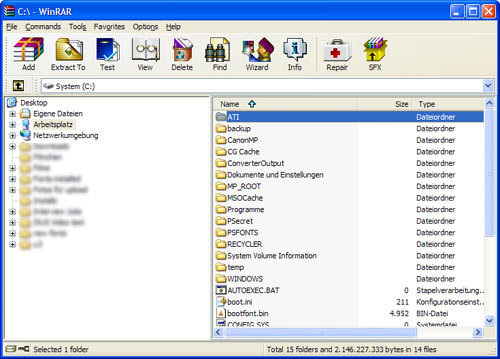
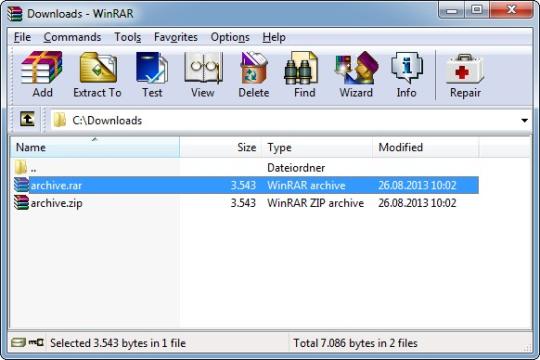
评论没有发现